Guide: Ladda ner mina simmar
Jag har förstått alla vissa tycker det är svårt att ladda ner simmarna jag laddar upp eftersom jag inte laddar upp dem på exchange (jag är för lat och ser inget syfte med det) så jag tänkte en gång för alla göra en guide på hur man gör. Det är egentligen superenkelt men å andra sidan så är ju allting lätt när man vet hur man ska göra.
Till och börja med så försöker jag att erbjuda mina simmar i både sims3pack och i .sim format. Alla kanske inte vet vad skillnaden mellan dessa är så jag tänkte börja med att förklara det.
Sims3pack: Laddar man ner simmen i sims3pack så kommer förhoppningsvis allting jag använt på simmen (cc) med när du laddar ner den. Ett sims3pack är som ett paket med allting paketerat. Detta är en fördel om du vet att du vill ha allt CC som mina simmar kommer med. Nackdelen med detta kan vara om du skulle vilja bli av med något CC så kan du behöva avinstallera hela simmen. Fördelen är att det är mycket "lättare" att installera.
.sim: Simmarna som är i .sim format är liksom bara basen till simmen. Inget CC följer med utan hur lik simmen blir ursprungssimmen handlar om hur mycket av det CC jag använde som du väljer att ladda ner till ditt spel. Har du allt CC jag använt på simmen i ditt spel och du laddar ner min sim så kommer den förhoppningsvis att se likadan ut i ditt spel som den gjorde i mitt. Fördelen med detta är att du inte behöver oroa dig för att få CC i ditt spel som du inte vill ha där.
Man installerar dem på lite olika sätt också. Inget är egentligen svårare än det andra men jag tänkte ändå att vi kunde gå igenom hur man gör.
Ladda ner och installera .sim: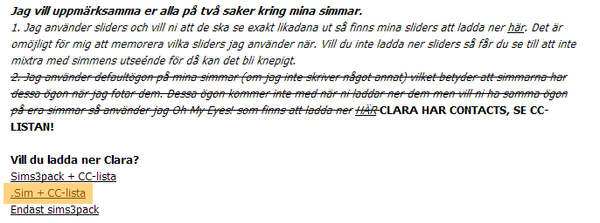
Vi säger att du vill ladda ner Clara Summer som jag laddade upp för några dagar sedan. Du klickar på ".Sim + CC-lista"
2.
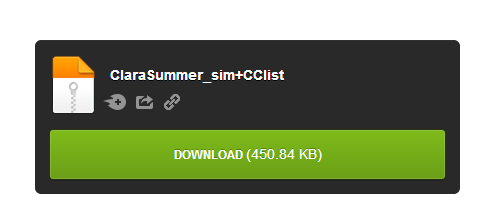
Du hamnar här och klickar på "Download". Hur det ser ut sen beror lite på vilken webbläsare man har. Jag har Google Chrome.
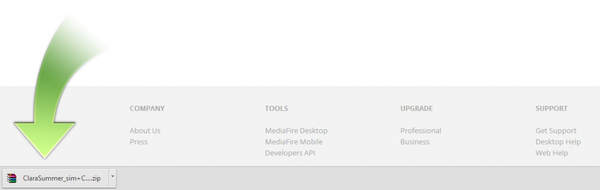
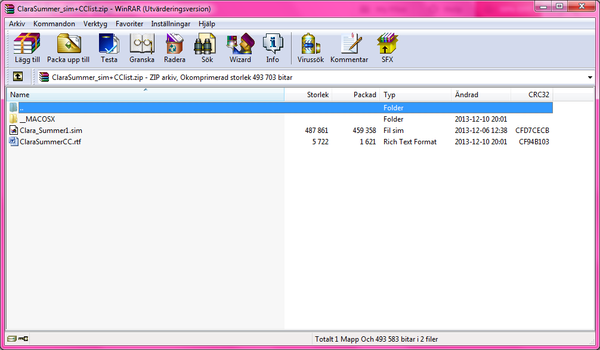
Nu när du packat upp så öppnar du upp och läser igenom CC-listan och bestämmer dig för hur mycket av det som listas där som du vill ha i ditt spel. Därefter ska du lägga .sim-filen i rätt mapp.
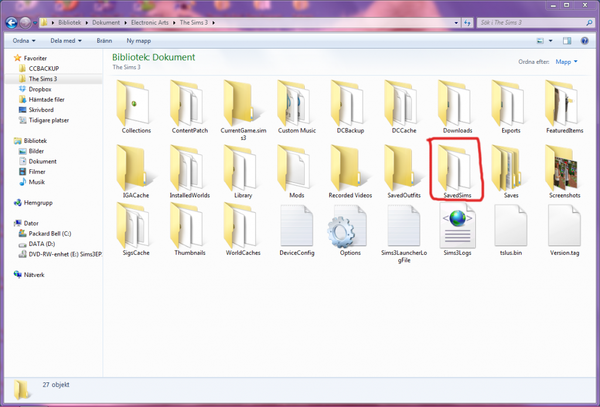

Efter detta följer du exakt samma steg som när du laddade ner .sim-filen fram till steg 4.
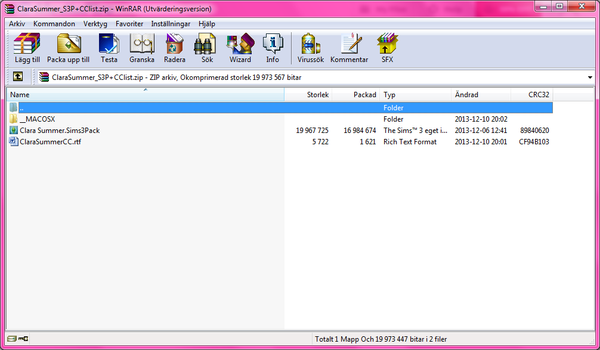
Det andra sättet är att du flyttar sims3pack-filen till mappen som heter "Downloads" i din The Sims 3-mapp och därefter öppnar launchern, klickar på "Nedladdningar" och installerar simmen manuellt i listan. Vilket du väljer spelar inte så stor roll. Jag har upplevt det som att det andra alternativet fungerar smidigare. Jag har tyvärr inga screenshots på hur man gör detta. Jag hoppas ni förstår ändå.

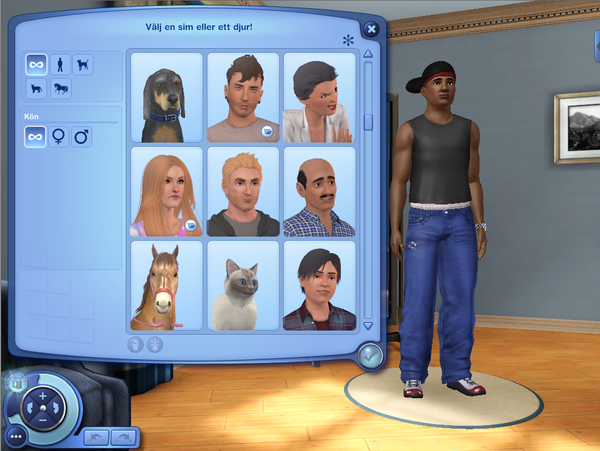

Följ Simsdeluxe